Napjainkban egyre többen úgy döntenek, hogy gyökerezik az Android-eszközöket, hogy teljes körű irányítást szerezzenek. Igaz, hogy számos lehetőség van az Android gyökér végrehajtására, de ez nem elég. Miután gyökereztünk, szükséged van egy fájlrendszer-kezelőre is gyökér böngésző.
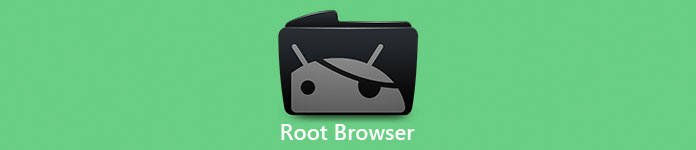
Harmadik fél fájlkezelő alkalmazásaként gyökeres Android telefonok számára sokan nem ismerik a root böngészőt. Ha kíváncsi, hogy érdemes-e használni, néhány percet töltsön az alábbi hozzászólás olvasásához, és megtanulhat mindent, amit tudnia kell a népszerű fájlrendszer-kezelő eszközről, beleértve azt is, hogyan kell használni.
- 1 rész. Mi az a root böngésző?
- 2 rész. Hogyan használjuk a root böngészőt a root Android számára
- 3 rész. Tippek a root böngésző használatához
rész 1. Mi az a root böngésző?
Mint már említettük, a Root Browser egy olyan alkalmazás, amely a gyökeres Android-telefonon futó fájlrendszert kezeli gyökér Explorer. Kiváló funkciók állnak rendelkezésre az Android gyökérböngésző számára.
1. Az 2 különböző paneljein lévő fájlok és mappák megtekintése.
2. Mozgassa, másolja és illessze be, törölje és módosítsa az Android telefonján lévő fájlokat.
3. Nyissa meg a hozzáférési és a játékfájlokat a kívánt módon.
4. Zipelje ki a mappát vagy kivonja a fájlokat ZIP-ről Androidon.
5. Fedezze fel és futtassa az APK, RAR, JAR vagy ZIP fájlokat.
6. Keressen egy bizonyos fájlt az Androidon, mint a számítógépen.
7. Nézze meg a képek miniatűrjeit.
8. Fájlok rendezése név, méret és étrend szerint.
Érvek
1. A root böngésző számos funkciót integrál.
2. Ingyenesen letölthető a Google Play Áruházban.
3. Megadhatja az alapértelmezett nyitott alkalmazást bizonyos fájlokhoz.
Hátrányok
1. A gyökérböngésző interfésze egy kicsit rendetlen, és a kezdők zavartnak érezhetik magukat.
2. Nincs videó útmutató arról, hogyan kell.
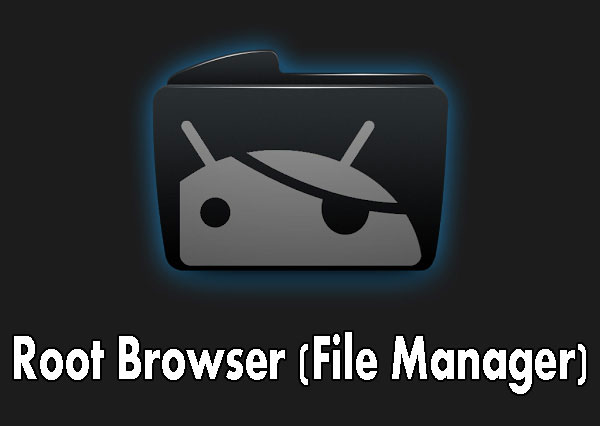
rész 2. Hogyan használjuk a root böngészőt a root Android számára
Figyelembe véve, hogy a fejlesztők nem publikáltak útmutatókat a Root Browser számára, elmondjuk, hogyan kell használni ezt a részt ebben a részben.
1 lépés: Először is, győződjön meg róla, hogy az Android telefonja internetkapcsolatú és gyökerezik. Nyissa meg a Google Play Áruházát, keresse meg és töltse le a root böngészőt. Ez ingyenes és használhatja anélkül, hogy egy fillért fizetne. A telepítés után nyissa meg a fájlrendszer-kezelő alkalmazást.
2 lépés: Ha például játékot akarsz feltörni, akkor lépj az "Adatok"> "Adatmappa" lehetőségre, és a képernyőn megtalálod a könyvtárak listáját. Görgessen lefelé, és keresse meg a feltörni kívánt játékot. Ezután nyissa meg a "shared-prefs" mappát.
3 lépés: Keresse meg a játék nevét a "shared-prefs" mappában, nyissa meg a megfelelő XML fájlt, és kezdeményezze a szerkesztést. Például megváltoztathatja a játék pontszámát és szintjét azáltal, hogy módosítja az értéket a Level up helper alatt, majd megnyomja a Save gombot. Ezután nyissa meg a játékot, megtalálja a változásokat.
A hack játék mellett a menüt egy fájl vagy mappa megnyomásával érheti el. A menü "Megnyitás", "Másolás", "Törlés", "Áthelyezés", "Átnevezés", "Archív" és további lehetőségeket kínál.
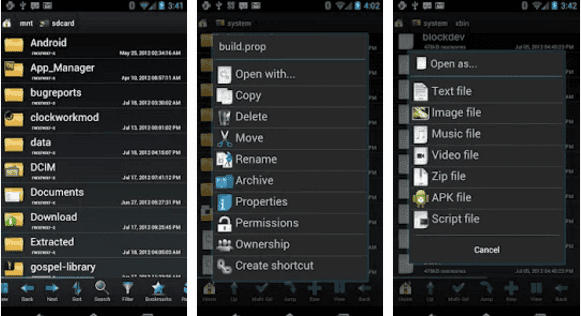
rész 3. Tippek a root böngésző használatához
Ne feledje, hogy a Root Browser nem tökéletes fájlkezelő, bár gazdag funkciókat kínál. Először is, a Gyökérböngésző nem tudja visszavonni a változtatásokat, ha megérinti a Mentés gombot, így minden alkalommal, amikor szerkeszt egy fájlt vagy mappát, győződjön meg róla, hogy tudja, mit csinál.
Ha a Root Browser nem sikerül szerkeszteni a fájlt, és még adatvesztéshez is vezet, szüksége lesz egy professzionális eszközre, hogy visszaállítsa a fájlt a gyökeres Androidból, például az Apeaksoftból Android Data Recovery. Főbb jellemzői:
1. Képes visszaszerezze az elveszett Android-telefonok elveszett adatait vagy gyökerezik.
2. Megnézheti a telefon összes adatait, és eldöntheti, hogy megkapja az összes vagy bizonyos fájlt.
3. Az egy kattintással elérhető helyreállítási funkció meglehetősen könnyen használható és a kezdők gyorsan megragadhatják.
4. Az USB-kábellel kommunikál az Android telefonjával, így internetkapcsolat nélkül működik.
5. A legnagyobb előnye, hogy visszaállítja az adatokat Androidból eredeti állapotban és minőségben.
6. Az Android Data Recovery az összes Android-eszközön működik a Samsung, az LG, a HTC, a Sony, a MOTO, a Google stb.
Röviden, ez a legjobb módja az adatok letöltésének, ha a Root Browser nem tudja szerkeszteni a fájlokat vagy mappákat.
Az adatok lekérése a Root Browser hiba esetén
1 lépés: Szerezd meg a professzionális Android helyreállítási eszközt számítógépen
Az Android Data Recovery két verziót kínál, az egyik a Windows és a másik a Mac számítógép. Szerezd meg a számítógépre a megfelelő verziót. Csatlakoztassa az Android telefont a számítógéphez USB-kábellel. Indítsa el a programot; automatikusan felfedezi a telefont.

2 lépés: Válassza ki a helyreállítani kívánt adattípusokat
Amikor belép az adattípus ablakba, háromféleképpen választhatja ki a kívánt adattípusokat. Először válasszon ki egyetlen adattípust vagy bizonyos adattípusokat, például a "Névjegyek", "Üzenetek", "Fotók", "Videók" és egyebeket. Vagy választhat egyfajta adattípust, például Média, és akkor az összes adathordozó adattípus kiválasztásra kerül. Ha ellenőrizni szeretné az összes adatot az Android-on, jelölje be az "Összes kijelölése" jelölőnégyzetet.

3 lépés: Az Android-adatok előnézete és helyreállítása
A részletek ablakban válasszon egy adattípust a bal oldali oszlopból, például a Videók elemet. Ezután a telefon összes videófájlja megjelenik a jobb panelen. A helyreállításhoz jelölje be a visszakapni kívánt fájlok melletti négyzetet. Végül kattintson a jobb alsó sarokban található "Helyreállítás" gombra. Amikor a rendszer kéri, válassza ki a megfelelő helyet az adatok mentéséhez, majd nyomja meg újra a „Helyreállítás” gombot a folyamat elindításához.

Az Android Data Recovery lehetővé teszi, hogy egyszerre több fájlt nyerjen vissza különböző adattípusokból. Nem korlátozza a helyreállítandó adatok mennyiségét. Kutatásaink szerint néhány másodpercen belül képes az 10GB-n keresztül.
Összegzés
A gyökeres Android-telefon számos jogosultságot biztosít, és tetszőleges fájlokat szerkeszthet és módosíthat. Mindössze egy fájlrendszer-kezelőnek kell lennie, mint például a Root Browser. Ez az egyik legjobb fájlkezelő alkalmazás gyökeres Android, és ezt a bejegyzést a Root Browser teljes útmutatóját kell kapnia. A következő probléma az, amit meg kell tennie, ha a Root Browser sikertelen. Ezért ajánlott az Apeaksoft Android Data Recovery.
Reméljük, hogy útmutatók és ajánlások segítenek Önnek.




